
Προσαρμογή ήχου στο iMovie στο iPad
Όταν τακτοποιήσετε τα ηχητικά κλιπ στη γραμμή χρόνου, μπορείτε να ρυθμίσετε με ακρίβεια τα επίπεδα της έντασης ήχου, της σταδιακής εμφάνισης ή του σβησίματος του ήχου, ακόμη και να αλλάξετε την ταχύτητα των κλιπ σας.
Εμφάνιση ή απόκρυψη κυματομορφών ήχου
Οι κυματομορφές ήχου είναι γραφικές αναπαραστάσεις του πραγματικού ήχου. Μπορείτε να εμφανίζετε τις κυματομορφές ήχου για προσαρμογή και σύγκριση των επιπέδων έντασης ήχου μεταξύ κλιπ ή για βοήθεια στην ευθυγράμμιση των ηχητικών κλιπ με το βίντεό σας.
Σημείωση: Καθώς οι φωτογραφίες δεν περιέχουν ήχο, δεν διαθέτουν κυματομορφές.
Στην εφαρμογή iMovie
 στο iPad, ανοίξτε ένα έργο ταινίας και μετά αγγίξτε το κουμπί «Κυματομορφή»
στο iPad, ανοίξτε ένα έργο ταινίας και μετά αγγίξτε το κουμπί «Κυματομορφή»  .
. Οι κυματομορφές αλλάζουν καθώς προσαρμόζετε την ένταση ήχου κλιπ και φέρουν χρωματική κωδικοποίηση με κίτρινες και κόκκινες αιχμές, έτσι ώστε να μπορείτε να δείτε εάν ο ήχος είναι δυνατός ή παραμορφωμένος. Σε αυτό το παράδειγμα, το αποσυνδεδεμένο ηχητικό κλιπ (σε μπλε χρώμα) περιέχει ορισμένες από αυτές τις αιχμές.
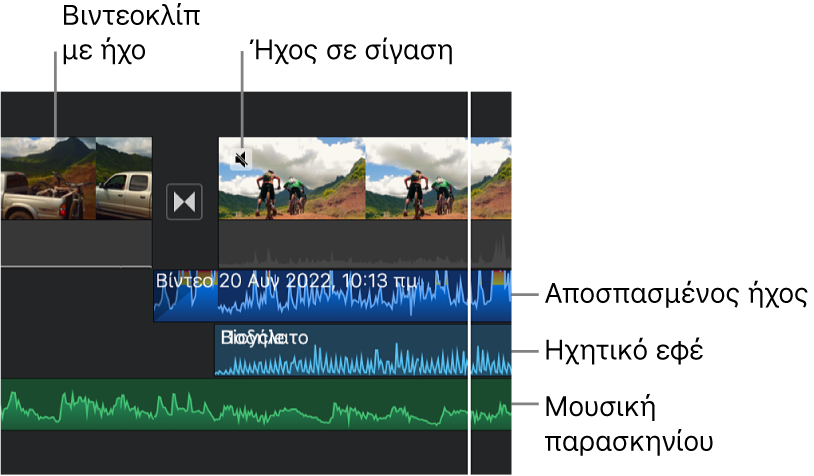
Το κίτρινο υποδεικνύει ότι ο ήχος είναι ελάχιστα πάνω από το ιδανικό εύρος έντασης ήχου. Το κόκκινο υποδεικνύει ότι ο ήχος είναι πολύ δυνατός και πιθανώς παραμορφωμένος. Θα πρέπει να χαμηλώσετε την ένταση ήχου του κλιπ μέχρι να εμφανίζεται ελάχιστο ή καθόλου κόκκινο.
Αν σιγάσετε ένα κλιπ, η κυματομορφή εμφανίζεται αχνά αλλά εξακολουθεί να είναι ορατή.
Προσαρμογή έντασης ήχου
Στην εφαρμογή iMovie
 στο iPad, ανοίξτε ένα έργο ταινίας.
στο iPad, ανοίξτε ένα έργο ταινίας.Αγγίξτε ένα κλιπ στη γραμμή χρόνου για να εμφανιστεί ο επιθεωρητής στο κάτω μέρος της οθόνης.
Αγγίξτε το κουμπί ήχου
 .
.Κάντε οποιοδήποτε από τα εξής:
Απενεργοποίηση ή ενεργοποίηση ήχου για ένα κλιπ: Αγγίξτε το κουμπί «Σίγαση»
 δίπλα στο ρυθμιστικό έντασης ήχου. Όταν ο ήχος του κλιπ είναι αποκομμένος, αγγίξτε ξανά το κουμπί «Σίγαση»
δίπλα στο ρυθμιστικό έντασης ήχου. Όταν ο ήχος του κλιπ είναι αποκομμένος, αγγίξτε ξανά το κουμπί «Σίγαση»  για να ενεργοποιήσετε τον ήχο.
για να ενεργοποιήσετε τον ήχο.Όταν απενεργοποιείτε τον ήχο ενός βιντεοκλίπ, στην επάνω αριστερή γωνία του κλιπ στη γραμμή χρόνου εμφανίζεται επίσης ένα εικονίδιο σίγασης.
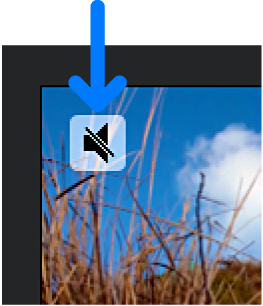
Προσαρμογή έντασης ήχου: Σύρετε το ρυθμιστικό έντασης ήχου προς τα αριστερά ή δεξιά.
Για να διασφαλίζεται ότι ο ήχος των βιντεοκλίπ σας θα ακούγεται περισσότερο από τη μουσική υπόκρουση, το iMovie εφαρμόζει αυτόματη βύθιση ήχου στη μουσική υπόκρουση. Με τη βύθιση ήχου, η ένταση ήχου των κλιπ μουσικής υπόκρουσης μειώνεται κάθε φορά που αναπαράγεται ταυτόχρονα ο ήχος ενός βιντεοκλίπ. Όταν είναι απενεργοποιημένος ο ήχος ενός βιντεοκλίπ, δεν εφαρμόζεται αυτόματη μείωση έντασης του ήχου.
Αγγίξτε έξω από τον επιθεωρητή για να τον κλείσετε.
Εμφάνιση ή σβήσιμο του ήχου
Μπορείτε να προσθέτετε γρήγορα εφέ σταδιακής εμφάνισης και σταδιακού σβησίματος σε ηχητικά κλιπ στη γραμμή χρόνου χρησιμοποιώντας τις λαβές προοδευτικής αυξομείωσης.
Οι προοδευτικές αυξομειώσεις εμφανίζονται ως σκιασμένες περιοχές στο κλιπ για να υποδεικνύουν τα σημεία αύξησης ή μείωσης της έντασης ήχου.
Εάν διαθέτετε ένα βιντεοκλίπ με ήχο, πρέπει πρώτα να αποσυνδέσετε τον ήχο ως ξεχωριστό κλιπ για να δημιουργήσετε εφέ σταδιακής εμφάνισης και σταδιακού σβησίματος. Δείτε την ενότητα Επεξεργασία ηχητικών κλιπ στο iMovie σε iPad.
Στην εφαρμογή iMovie
 στο iPad, ανοίξτε ένα έργο ταινίας.
στο iPad, ανοίξτε ένα έργο ταινίας.Αγγίξτε ένα ηχητικό κλιπ στη γραμμή χρόνου για να εμφανιστεί ο επιθεωρητής στο κάτω μέρος της οθόνης.
Αγγίξτε το κουμπί ήχου
 .
.Αγγίξτε «Σταδιακό σβήσιμο» για να αποκαλύψετε τις λαβές προοδευτικής αυξομείωσης στην αρχή και στο τέλος του κλιπ σας.
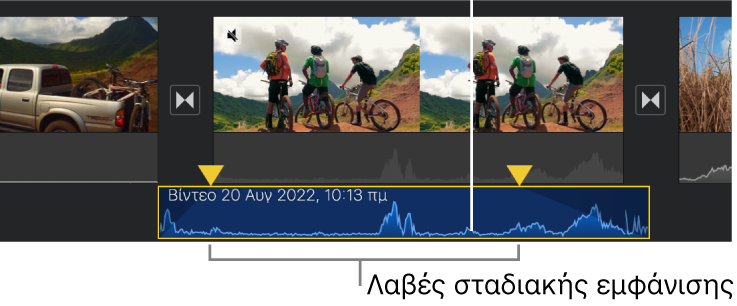
Σύρετε τις λαβές προοδευτικής αυξομείωσης για να καθορίσετε τη διάρκεια της σταδιακής εμφάνισης και του σταδιακού σβησίματος.
Προσαρμογή ταχύτητας
Μπορείτε να προσαρμόσετε την ταχύτητα των ηχητικών κλιπ στο iMovie. Μπορείτε επίσης να ρυθμίσετε με ακρίβεια τις προσαρμογές ταχύτητας για ένα κλιπ διαιρώντας το σε εύρη, το καθένα με τη δική του ταχύτητα. Για παράδειγμα, μπορείτε να καθορίσετε πολλά εύρη ώστε ένα κλιπ να επιβραδύνεται, να επιταχύνεται και μετά να επιβραδύνεται πάλι.
Σημείωση: Δεν είναι δυνατή η προσαρμογή της ταχύτητας ενός σάουντρακ ή μιας μουσικής θέματος που έχει προστεθεί από το μενού «Σάουντρακ». Δείτε την ενότητα Προσθήκη ενός σάουντρακ ή μουσική θέματος.
Στην εφαρμογή iMovie
 στο iPad, ανοίξτε ένα έργο ταινίας.
στο iPad, ανοίξτε ένα έργο ταινίας.Αγγίξτε ένα ηχητικό κλιπ στη γραμμή χρόνου για να εμφανιστεί ο επιθεωρητής στο κάτω μέρος της οθόνης.
Αγγίξτε το κουμπί ταχύτητας
 .
.Εμφανίζεται μια κίτρινη γραμμή στο κλιπ με δείκτες χειρισμού εύρους σε κάθε άκρο.
Για να δημιουργήσετε εύρη εντός ενός κλιπ, κάντε ένα από τα εξής:
Σύρετε μία από τις κίτρινες λαβές εύρους.
Αγγίξτε «Προσθήκη» στον επιθεωρητή για τη δημιουργία άλλου εύρους.
Στον επιθεωρητή, σύρετε το ρυθμιστικό προς τα δεξιά για αύξηση της ταχύτητας ή προς τα αριστερά για μείωση της ταχύτητας.
Κατά τη μεταφορά, η σχετική ταχύτητα εμφανίζεται κάτω από το κλιπ (2x σημαίνει δύο φορές η κανονική ταχύτητα, 1/2x σημαίνει μισή φορά η κανονική ταχύτητα και ούτω καθεξής).
Αν θέλετε να δημιουργήσετε πρόσθετα εύρη, αγγίξτε το τμήμα του κλιπ που βρίσκεται έξω από το τρέχον επιλεγμένο εύρος ή αγγίξτε «Προσθήκη» στον επιθεωρητή για δημιουργία ενός περιγράμματος εύρους στη θέση της κεφαλής αναπαραγωγής.
Σύρετε τις κίτρινες λαβές εύρους για να προσαρμόσετε το εύρος και μετά προσαρμόστε την ταχύτητα του εύρους χρησιμοποιώντας το ρυθμιστικό.
Κάθε εύρος που δημιουργείτε υποδεικνύεται από μια συνεχή λευκή γραμμή στο κλιπ.
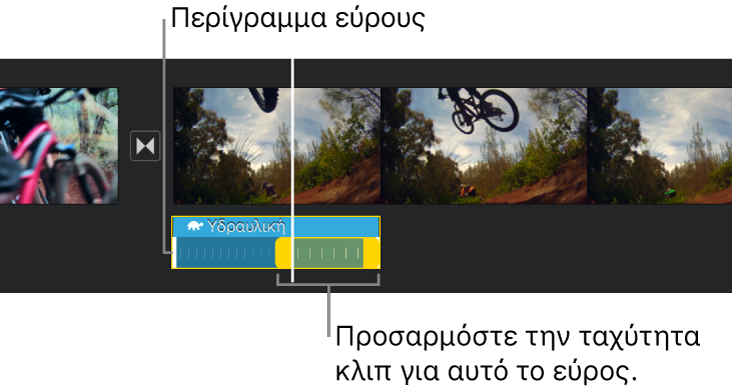
Για επαναφορά των προσαρμογών σας, αγγίξτε «Επαναφ.» στον επιθεωρητή.
Όταν τελειώσετε, αγγίξτε οπουδήποτε έξω από τον επιθεωρητή για απόρριψη.
Από προεπιλογή, το iMovie διατηρεί τον τόνο των ηχητικών κλιπ η ταχύτητα των οποίων επιταχύνεται ή επιβραδύνεται. Για να αλλάξετε αυτήν τη ρύθμιση, αγγίξτε το κουμπί «Ρυθμίσεις έργου» ![]() και μετά ενεργοποιήστε την επιλογή «Η ταχύτητα αλλάζει τον τόνο». Αυτό επιτρέπει σε μια εγγεγραμμένη φωνή να είναι υψηλότερη κατά την επιτάχυνση της ταχύτητας ή χαμηλότερη κατά την επιβράδυνση της ταχύτητας.
και μετά ενεργοποιήστε την επιλογή «Η ταχύτητα αλλάζει τον τόνο». Αυτό επιτρέπει σε μια εγγεγραμμένη φωνή να είναι υψηλότερη κατά την επιτάχυνση της ταχύτητας ή χαμηλότερη κατά την επιβράδυνση της ταχύτητας.